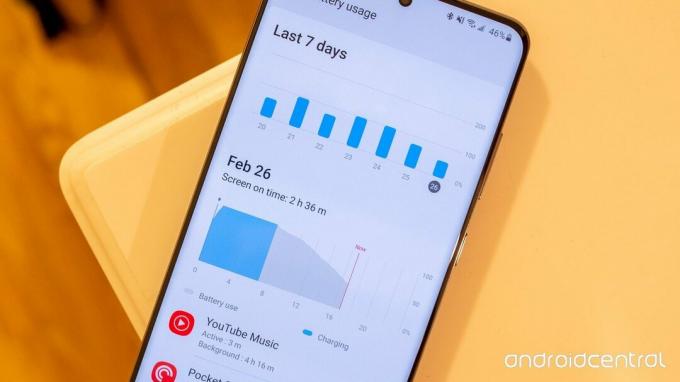 Източник: Андрю Мартоник / Android Central
Източник: Андрю Мартоник / Android Central
Серията Galaxy S20 има наистина ли силен живот на батерията, особено за по-големите S20 + и S20 Ultra, поради огромния им капацитет на батерията. Всички ние обаче използваме телефоните си по различен начин и знаем, че независимо колко добър е животът на батерията всеки ден, ще възникнат ситуации (и проблеми), които ни карат да искаме повече. Ето как можете да увеличите максимално живота на батерията на вашите Galaxy S20, S20 + или S20 Ultra.
Изключете опресняване на дисплея от 120Hz
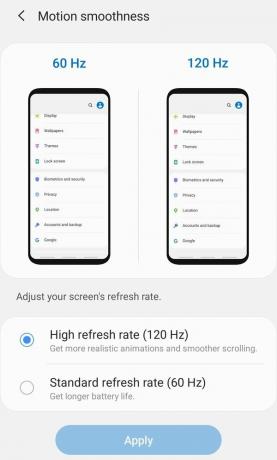 Източник: Android Central
Източник: Android Central
Серията Galaxy 20 е първата от Samsung с екран с висока честота на опресняване, достигащ до 120 Hz, така че беше изненадващо да се види, че телефоните излизат от кутията, настроена на по-ниска честота на опресняване от 60 Hz. След тестването на телефоните разбираме защо: той използва много допълнителна батерия.
Ако сте включили режим на опресняване от 120 Hz - и ние не бихме ви винили малко, защото е красиво да погледнете - и изпитвате по-малко от звезден живот на батерията, това е чудесно място да започнете. В зависимост от това колко сте включили екрана си през деня, простото включване на опресняване от 120 Hz може да намали до 25% от живота на батерията ви. Това е много!
Може да искате да се върнете на 60 Hz и да видите дали той адресира вашите проблеми с батерията - ако не през цялото време, то поне в дните, когато очаквате да използвате телефона си на тон.
Конфигурирайте (или изключете) Always On Display
 Източник: Android Central
Източник: Android Central
Дисплеите на Samsung са невероятно ефективни, но с включена част от дисплея през цялото време все още може да използва значително количество батерия до края на деня. Можете да ограничите това източване, като промените настройките на Always On Display. Влез в Настройки, Заключен екран и Винаги на показ за да го настроите.
Най-простият спестяващ е просто да го изключите, но има по-добър избор за потребителите, които се грижат за батерията: вместо това превключете на „Докоснете, за да се покаже“. С това все още можете да имате пълнофункционален Always On Display, но той ще се покаже само когато докоснете екрана си. Това улеснява докосването на телефона, седнал на маса, получаването на необходимата информация за бърз поглед и след това да го изключите отново.
За стъпка нагоре можете да използвате Показване по график да го включите само през онази част от деня, за която най-вероятно ще имате най-голяма нужда. Например може да искате просто да го видите по време на работния си ден и да не се нуждаете сутрин или вечер. Използвайки график, можете да държите Always On Display изключен в продължение на часове на ден, когато така или иначе няма да имате нужда от него, и това ще доведе до икономия на батерията.
Изолирайте приложенията, които изтощават батерията
 Източник: Android Central
Източник: Android Central
Телефонът ви ще ви уведомява активно, когато забележи отделни приложения, които изглежда използват повече от справедливия си дял от мощността, но можете да направите собствено превключване. Под Настройки, Грижа за устройството и Батерия ще видите предупреждения от телефона относно изтощаването на батерията, но можете и да се включите Използване на батерията и ще видите по-подробни детайли. Тук ще се покаже всяко приложение, използващо батерия от последното ви зареждане, и можете да видите всичко, което може да използва повече, отколкото бихте очаквали.
Ако докоснете приложение, ще видите по-нататъшна разбивка на това кога е работило и колко батерия се използва. Очевидно приложенията понякога трябва да могат да работят във фонов режим и колкото повече приложение работи и се актуализира зад кулисите, толкова повече батерия ще използва. Така че не се тревожете веднага, ако медийно приложение или нещо, което редовно се опреснява във фонов режим, изразходва батерията! Единственото нещо, за което трябва да се притеснявате, е дали сте приложение не активното използване се показва в този списък като използване на няколко процента от батерията ви на ден.
Когато намерите приложение, което смятате, че се държи лошо, първата стъпка е да го отворите и да проверите настройките му, за да видите дали има нещо, което можете да направите, за да го държите под контрол. Понякога настройките по подразбиране на дадено приложение не са идеални за вашата батерия, но с известни настройки те могат да бъдат проверени. Ако това не помогне, преминете към следващия ни съвет.
Деинсталирайте (или заспивайте) рядко използвани приложения
Ако откриете приложения, които постоянно нарушават батерията, можете да отрежете нещата от самото начало, като спите или деинсталирате приложенията си зная не използвате или имате изтощение на батерията, което не може да се поддържа в една линия. Обратно в настройките на батерията, под „Управление на захранването на приложението“ можете да видите, че телефонът автоматично приспива „неизползваните“ приложения въз основа на това кои приложения активно използвате. Можете да видите списъка под „Спящи приложения“ и ръчно да добавите още приложения, ако желаете - спящите приложения нямат право да се изпълняват в фон, което е чудесно за живота на батерията, но също така ще намали способността им да изпращат известия или да актуализират данни за своите собствен. Това означава, че трябва да правите това само с некритични или рядко използвани приложения.
 Източник: Android Central
Източник: Android Central
Отивайки стъпка по-далеч, можете да отидете на „Приложения за дълбоко заспиване“ - тези приложения ще го направят никога работи във фонов режим, въпреки че те ще работят нормално, когато ги отворите. За разлика от обикновените приложения за сън, отварянето на тези приложения не нулира техния таймер за връщане в режим на заспиване. Веднага след като ги затворите, те вече не могат да работят. Вероятно има няколко приложения на вашия телефон, които вие наистина ли не е необходимо да работи във фонов режим и ако ги поставите в дълбок сън, общите икономии на енергия могат да бъдат забележими.
И тогава, разбира се, винаги можете просто да деинсталирате приложения, които не са ви необходими. Едно добро правило на телефона на Samsung е, че след като приложението бъде автоматично приспано, това е добър индикатор, че може изобщо да не ви е необходимо. Не забравяйте, че винаги можете да преинсталирате някое от вашите приложения от Play Store, като използвате раздела „библиотека“ на магазина.
Запознайте се с режимите за пестене на енергия
 Източник: Android Central
Източник: Android Central
Samsung има два различни режима за пестене на енергия, с конфигурируеми опции във всеки един. Под Настройки, Грижа за устройството и Батерия ще намериш Режим на захранване. По подразбиране телефонът ще бъде в „Оптимизиран“, но има и две различни нива на пестене на енергия.
„Режим на средно пестене на енергия“ има за цел да спести малко енергия, без да влияе значително върху начина, по който работи вашият телефон. По подразбиране той изключва Always On Display, ограничава производителността на процесора с 30%, намалява яркостта на екрана с 10% и задава разделителната способност на екрана на FHD + (което вече е по подразбиране). Всеки от тях също може да се конфигурира. По-голямото спестяване обаче идва от блокирането на приложения, получаващи достъп до вашето местоположение или връзка за данни във фонов режим. Като цяло можете да добавите няколко часа към батерията си.
„Режим на максимална икономия на енергия“ изключва почти всичко, което прави телефона ви „умен“, за да издържи батерията възможно най-дълго. В допълнение към всички горепосочени промени, телефонът ви превключва в тъмен режим и опростен начален екран и още повече ограничава приложенията. Докато режимът за средно спестяване на енергия може да се използва редовно без голямо въздействие, режимът на максимално спестяване на енергия е по-скоро като избор от „последна инстанция“, когато знаете, че няма да можете да зареждате дълго време.
Можете да добавите приспособление „Режим на захранване“ към бързите настройки на сензора за уведомяване, което ви позволява бързо да превключвате между режимите, ако се окажете, че подскачате често напред-назад.
Когато трябва да заредите, направете го бързо
Без значение какво правите, ще трябва да заредите телефона си. Можете също така да се възползвате максимално от времето, когато сте обвързани със зарядно устройство, като вземете най-добрите аксесоари - жични, безжични и преносими.

Вграденото зарядно устройство на Samsung е чудесен избор за бързо зареждане на телефона ви, но ако искате второ зарядно устройство, има по-евтини алтернативи от собственото на Samsung. Aukey ви предоставя идентични скорости на зареждане USB-C, плюс опцията за зареждане на второ устройство с USB-A, за по-малко пари.

Зареждането в движение е от съществено значение за много хора, а собствената батерия на Samsung е страхотна, ако ви харесва удобството от зареждането на множество устройства и използване на безжично зареждане. Не е евтино, но е висококачествена батерия.

Това е единственото зарядно в момента, за което вярваме, че всъщност ще зарежда S20 при 15W - повечето зарядни устройства от 15W в момента използвам различен протокол - и благодарение на последните намаления на цените, той най-накрая оправдава цената си таг!
Изключете 5G
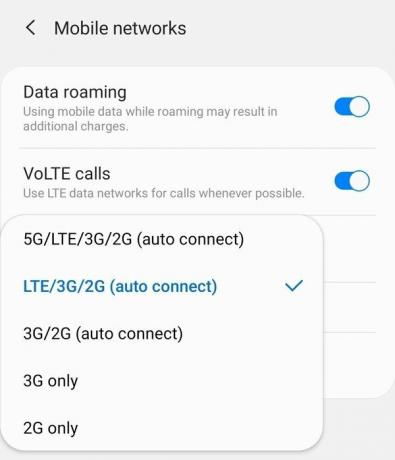 Източник: Android Central
Източник: Android Central
Всеки Galaxy S20 поддържа 5G, независимо дали вашият оператор го поддържа и живеете ли в 5G зона или не. Ако поддържате 5G включен, не трябва да се изтощава много батерия, но ако знаете със сигурност, че няма да видите 5G, така или иначе, можете да го изключите, за да не се налага да мислите за това.
Влез в Настройки, Връзки, Мобилни мрежи и докоснете Мрежов режим за да промените опциите за връзка. Всеки оператор е в състояние да промени оформлението на този диалогов прозорец, така че може да е малко по-различно, когато влезете в настройките си. Но трябва да има някаква опция за ограничаване на телефона до LTE или 4G, а не 5G. В случая на Verizon, най-вероятно ще трябва да изключите „GLOBAL“, за да изключите 5G.
Вземете още Galaxy S20

- Преглед на Samsung Galaxy S20 Ultra
- Преглед на Samsung Galaxy S20 +
- Преглед на Samsung Galaxy S20
- Най-добрите случаи на Galaxy S20
- Най-добрите протектори за екран на Galaxy S20
- Най-добрите калъфи на Galaxy S20 +
- Най-добрите протектори за екран на Galaxy S20 +
- Най-добрите Galaxy S20 Ultra калъфи
- Най-добрите протектори за екран на Galaxy S20 Ultra
- От $ 1000 в Amazon
Можем да спечелим комисионна за покупки, използвайки нашите връзки. Научете повече.

Най-добрите телефони с Android с разширяема памет.
Търсите най-добрите телефони с разширяема памет за всички ваши филми и музика? Попаднали сте на правилното място.

Подправете вашия Galaxy S20 Ultra с тези кожени калъфи.
Никога не можете да сбъркате с кожен калъф, особено когато става въпрос за телефон като премиум като Galaxy S20 Ultra. Ето нашите най-добри снимки!

Вашият Galaxy S20 + заслужава само най-добрите кожени калъфи.
Голям и мощен телефон като Galaxy S20 + заслужава премиум калъф, който да върви заедно с него. Ето нашите предложения за най-добрите кожени калъфи за слушалката!

Андрю Мартоник
Андрю е изпълнителен редактор, САЩ в Android Central. Той е мобилен ентусиаст от Windows Mobile days и обхваща всички неща, свързани с Android, с уникална перспектива в AC от 2012 г. За предложения и актуализации можете да се свържете с него на [email protected] или в Twitter на @andrewmartonik.
